ビジュアル ストーリーテリングは、ビデオの台頭と人気に伴い、大幅に成長しました。動画は写真から始まりましたが、オンライン マーケティング ストーリーの強力な基盤であり、主要な媒体であり続けています。
視覚的な存在である私たちは、鮮やかな画像であろうと、ビデオの魅力的なショットであろうと、説得力のあるビジュアルに習慣的に惹かれます。視覚的な媒体であるにもかかわらず、写真とビデオはそれほど違いはありません。実際、ビデオで使用されている画像がうまくブレンドされていれば、メッセージのアイデアを強調できます。
では、視覚的なストーリーテリングは、2020 年のコンテンツの好みとエンゲージメントにどの程度影響を与えるのでしょうか?
- Hubspot によると、70% の企業がビジュアル マーケティング戦略を含むコンテンツ マーケティングに投資しています。
- マーケティング担当者の 32% は、視覚的な画像がビジネスにとって最も重要なコンテンツ形式であると述べており、ブログは 2 番目 (27%) です。
- マーケティング担当者の 80% は、ソーシャル メディア マーケティングでビジュアル アセットを使用しています。ビデオ (63%) だけでも、ソーシャル メディア マーケティング アセットとしての使用においてブログ (60%) を上回りました。
画像とビデオを融合させるクリエイティブな方法はたくさんあります。トークショー、ポッドキャスト、ニュース ストーリーなどの一般的なビデオ コンテンツ タイプでこのテクニックが使用されていることにもお気づきでしょう。コンテキストを追加し、安定した焦点を絞ったショットから離れて、メッセージをより明確に伝えるためのスマートなテクニックです。
画像で動画コンテンツをブーストする方法
画像をビデオにブレンドして、マーケティング ビデオ ストーリーをより魅力的にする方法のアイデアを次に示します。
1.動画にロゴを追加
オンラインでのリーチを拡大するのと同じくらいブランディングの取り組みを拡大しようとしている場合は、作成するすべてのビデオに必ずロゴを追加してください。キラーなイントロやアウトロにロゴを追加したり、透かしとして追加したりすると、ブランディングの取り組みが大幅に促進されます。
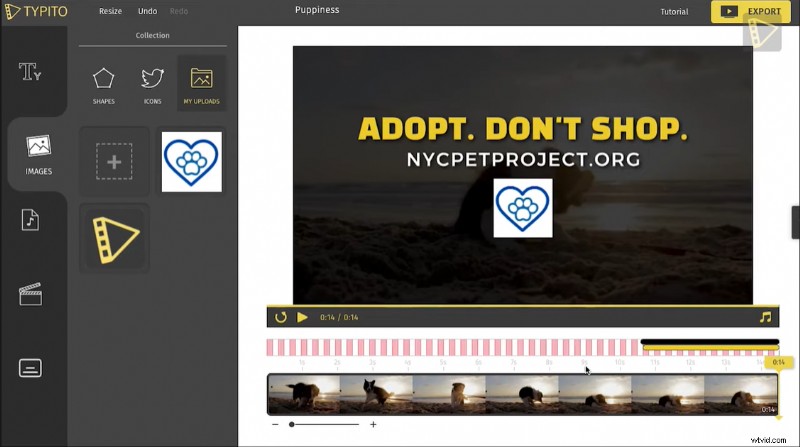
動画にロゴを追加すると、ブランディングの取り組みが促進されます。
一言で言えば、動画にロゴを追加することは、ブランドの認知度を高め、クリエイティブな著作権コンテンツを保護し、動画をオンラインで目立たせるのに大いに役立ちます。
アドバイス
ビデオにロゴを追加することに関しては、探索すべきことがたくさんあります。動画にロゴを追加するためのガイドでは、どのタイプのロゴが最も効果的か、動画のどこにロゴを効果的 (かつ審美的に) 配置してブランドを最大限に想起させるかについて説明します。 (視聴したい場合は、こちらで対応します)。
2.動画に画像を追加してコンテキストを強化
画像は、ビデオで話されている内容を補足するコンテキストを促進する優れた方法です。ニュース ストーリー、ポッドキャスト、人気のトーク番組では、話している人物に焦点を当てたビデオ ショットが通常は含まれているので、おそらくこれに気付いているでしょう。
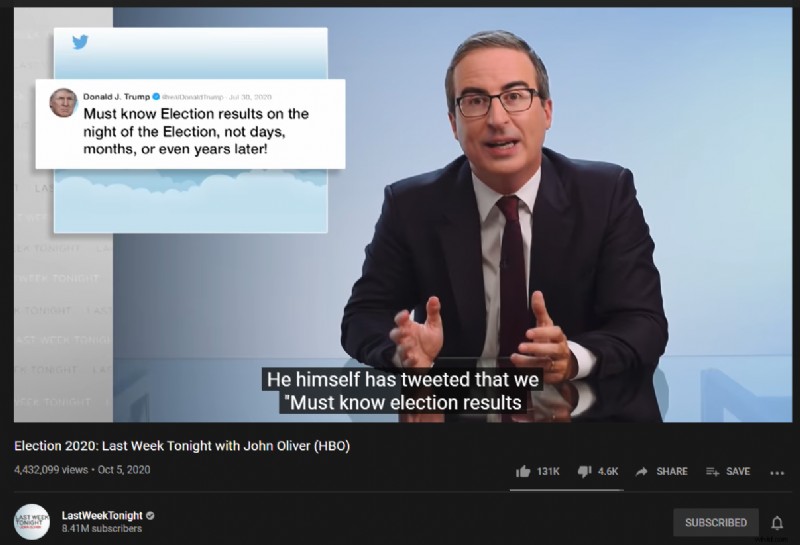
これは私たちのお気に入りのトークショー「Last Week Tonight」の 1 つで、ビデオにコンテキストを追加するために画像オーバーレイを使用しています
3.複数の画像で写真のスライドショーを作成
これは、上記のポイント 2 で説明したコンテキスト共有の考え方に似ています。ただし、オーバーレイ画像の代わりに、一連の写真を画像スライドショーとしてビデオに含めて、ストーリーをより効果的に伝えることができます。
写真スライドショーは、誕生日、結婚式、その他のお祝い、または製品ビデオやバーチャル ツアーのマーケティング フロントなど、思い出に残る機会を記録するのに最適な方法です。
https://youtu.be/7Qivx2om0MM
動画に画像をブレンドする理由とさまざまなクリエイティブな方法について説明したので、今度はアクションに取り掛かります。オンライン動画に画像を追加する方法.
オンラインで動画に画像を追加する場合でも、オンラインで画像をオーバーレイする場合でも、 ビデオ編集ソフトウェア ツールを使用してこれを行う方法は複数あります。ストーリーを伝えることに集中していただきたいので (ツールを使ってストーリーを伝える方法を学ぶのに何時間も費やす必要はありません)、Typito を使用してオンラインで動画に画像を追加する最速かつ最も簡単な方法を探ります.>
ビデオ オンラインに画像を追加する方法
個人的、職業的、またはビジネス マーケティングの目的を問わず、物語を語るということは、ほとんどの場合、自分自身である構想者によって最もよく説明されます。
ビデオ ストーリーのアイデアを頭の中で構築している間に、必要な画像の種類と、これらの画像をビデオに挿入してメッセージを強化する方法を計画することに専念してください。
画像とビデオ クリップを組み合わせて説得力のあるストーリーを伝える簡単な方法を探している場合は、3 つの簡単な手順でこれを行う方法を次に示します。
動画に画像を追加するには、次の 2 つの手法を使用できます。
画像を追加して画像スライドショーを作成
動画に画像を重ねる
Typito を使用したチュートリアルで、これらのそれぞれを行う方法を見ていきます。
1.動画をアップロード
Typito アカウントにログインし、[新しいプロジェクト] ボタンをクリックします。
まず、ビデオ プロジェクトに適したビデオ仕様を選択しましょう。動画形式を選択することで、作成した動画を公開するソーシャル プラットフォームで最適な視聴体験を得ることができます。
このビデオを公開する場所がすでに決まっている場合は、Typito のフォーマットをスクロールして、このビデオを公開するソーシャル メディア プラットフォームに最適な適切なビデオ フォーマットを選択してください。
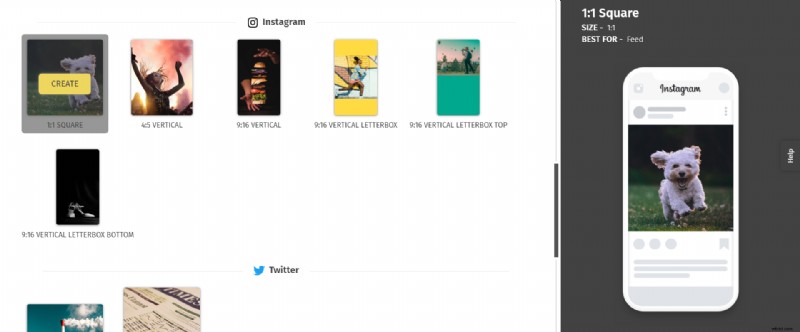
ソーシャル メディア プラットフォームに投稿された動画を最高の視聴体験にするために、動画形式を選択してください。
計画したビジュアルのサイズに応じて気が変わっても心配しないでください。ビデオ形式は後でいつでもサイズ変更できます。
では、動画をアップロードしてみましょう。画像を追加したい録画済みのビデオがある場合は、[メディアの参照] をクリックして、コンピューターからファイルを選択してアップロードします。ストック映像を追加したい場合は、選択できるストック ビデオ クリップがたくさんあります。
2.動画に画像を追加
ビデオをビデオ エディターにアップロードしたら、ビデオのトリミング、テキスト タイトルの追加、ビデオのサイズ変更など、必要に応じて簡単な編集を行うことができます。
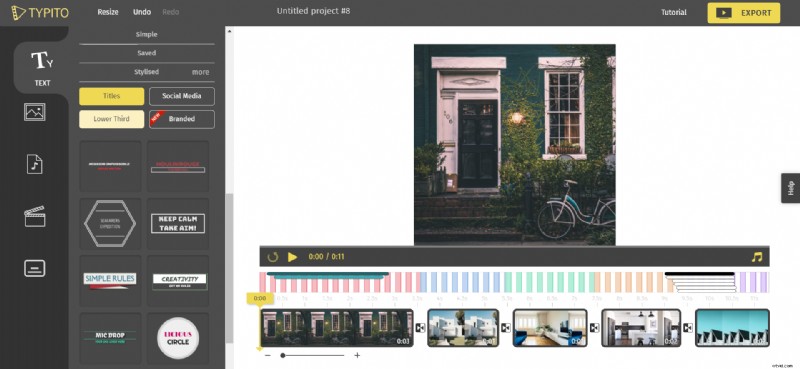
アップロードした動画は、編集ダッシュボードで次のように表示されます。
それでは、ビデオに画像を追加する方法を見てみましょう:
動画に画像を追加して画像スライドショーを作成する
左側のパネルで [メディア] タブを選択し、[+] タブをクリックして、コンピューターから画像をアップロードします。
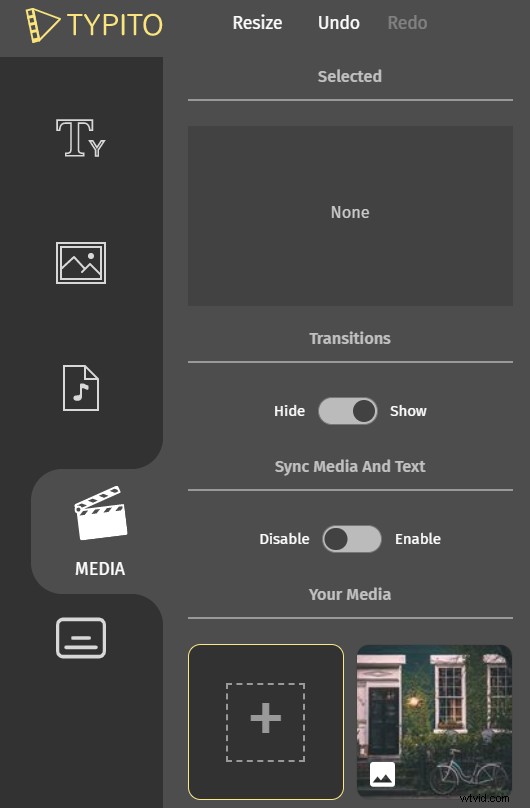
プラス タブをクリックして、コンピューターからファイルをアップロードします
画像ファイルがアップロードされたら、画像をクリックするだけでタイムラインに追加できます。
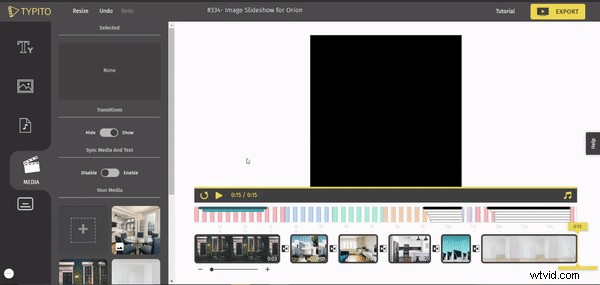
アップロードした画像をクリックするだけで、動画のタイムラインに追加できます。タイムラインに沿って画像をドラッグして、画像の位置を変更します。
動画の最後に画像が追加されていることに気付くでしょう。追加した画像の位置を変更したい場合は、画像をクリックしてタイムラインに沿ってドラッグするだけです。
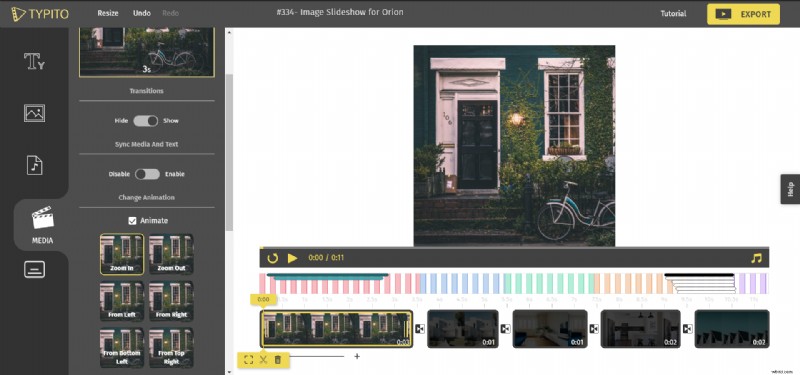
画像クリップをアニメーション化して、ビデオのトランジションをよりスムーズにします
画像をアニメーション化して、画像の再生時にスライドショーがよりスムーズに切り替わるようにすることもできます。タイムラインに表示されている画像をクリックし、左側のパネルに表示されるアニメーション オプションから選択します。
完了したら、[再生] をクリックして、画像スライドショー ビデオの簡単なプレビューをご覧ください。
それでは、動画に画像オーバーレイを追加する方法を見てみましょう。
動画への画像の追加 (オーバーレイ)
ビデオで画像を使用するもう 1 つの創造的な方法は、画像をオーバーレイとしてビデオ クリップに追加することです。ビデオにロゴを追加したり、コンテキストや概要を追加するために画像をビデオ クリップにブレンドしたりできます。
画像をオーバーレイとして追加するには、左側のパネルで [画像] タブをクリックし、[マイ アップロード] をクリックします。
次に、[+] をクリックして、コンピューターからロゴを画像としてアップロードします。
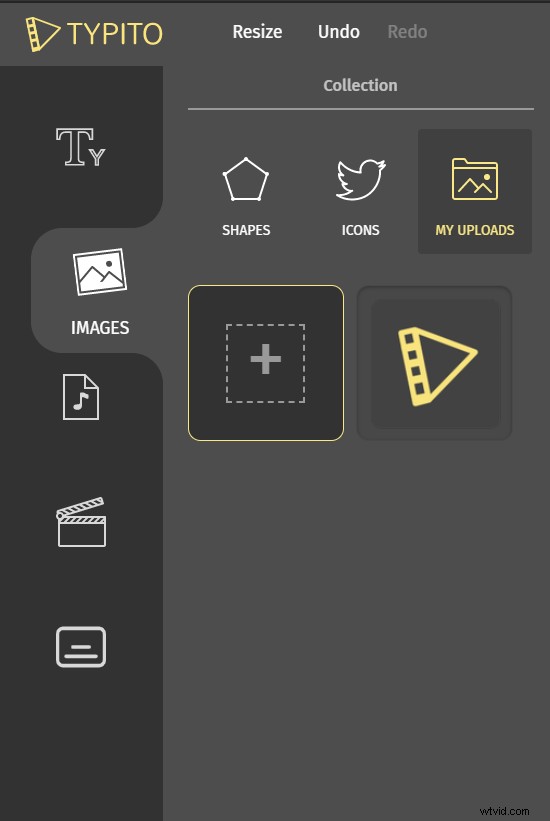
プラス タブをクリックして、コンピューターからファイルをアップロードします
画像がアップロードされたら、画像タイルをクリックして画像オーバーレイとしてビデオに追加します。
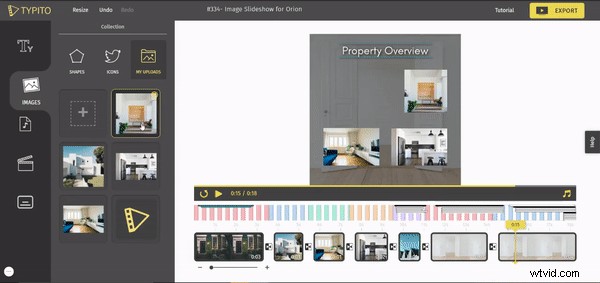
画像をドラッグ アンド ドロップして、ビデオの画像オーバーレイの位置を変更します。
次に、画像のサイズを変更し、ドラッグして画像の位置を変更し、アニメーションを切り替えることができます。
3.ビデオをダウンロード
動画の見た目に満足したら、右上隅にあるエクスポート ボタンをクリックします。新しい動画を公開する準備ができました。
最後のテイクアウト
ビデオ ストーリーテリングの創造性の範囲は広く、ビデオ映像だけにこだわる必要はありません。動画に画像とテキスト キャプションを組み込むことで、人々があなたのストーリーを理解し、ブランドとより密接に共鳴する方法に大きな違いが生じる可能性があります。
Typito の動画デザインでできることはたくさんあります。ビデオ ストーリーを伝える新しいクリエイティブな方法を探しているなら、私たちがお手伝いします。
